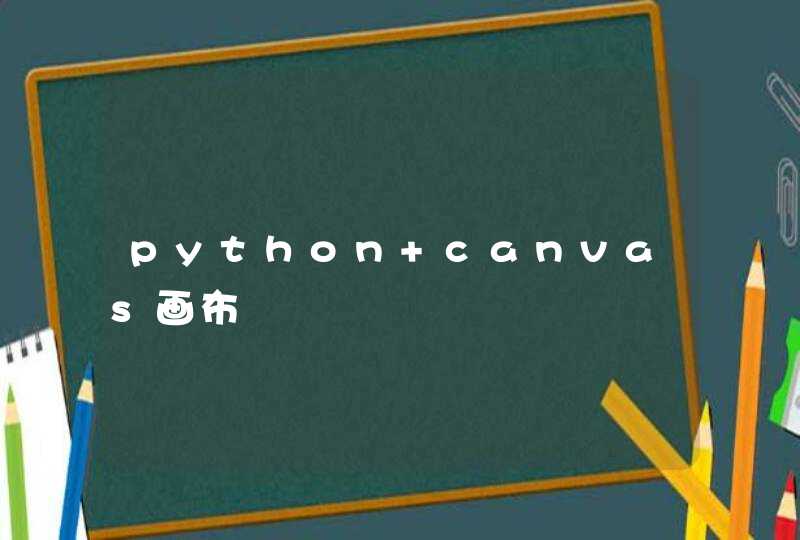html: https://github.com/wangxia34/trajectory/blob/master/trajectory/html_js/drawBeeline/demo1.html
准备属性值:
本文使用js画直线,运用到css中的一些属性。
绘制的步骤:
在本例中,绘制直接使用鼠标。点击获得起始点,拖动到终点获得结束点,鼠标松开就绘制图形。
获得起始点:
获得结束点:
绘制直线:
使用了jquery中的animate()方法。
js: https://github.com/wangxia34/trajectory/blob/master/trajectory/html_js/drawBall/demo2.js
html: https://github.com/wangxia34/trajectory/blob/master/trajectory/html_js/drawBall/demo2.html
小球的属性:
创建小球:
使小球运动:
将之前的画直线的方法封装成一个固定起点和终点的类。
js: https://github.com/wangxia34/trajectory/blob/master/trajectory/html_js/drawTrajectory/js/createLine.js
html: https://github.com/wangxia34/trajectory/blob/master/trajectory/html_js/drawTrajectory/demo1.html
你好,
可以通过判断小球边缘和窗口高度来实现
例如垂直下落,给小球y方向的初速度和加速度(模拟重力加速度),当小球的小边缘接触窗口底部时,将 y = -y;加速度不反向;当达到最高点及y方向速度为零,将y再反向向下落。
来回弹动关键在于 对边缘的判断,和速度方向的判断和计算
小球的起始跌落高度<input id="input" type="text" value=""/><input id="button" type="button" value="开始"/><div id="output"></div>
<script>
function sb(h,s,n){
return h<1?{n,s}:sb(h/2,s+h+h/2,n+1)
}
button.onclick=function(){
var gd=parseInt(input.value)
var res=sb(gd,0,0)
output.innerHTML="小球的回弹次数是"+res.n+"<br />小球走过的路程是"+res.s
}
</script>